API-ключі
API-ключ — унікальний ідентифікатор, який використовується для інтеграції з eSputnik та авторизації запитів. Він надає доступ до даних вашого облікового запису, тому його потрібно зберігати у безпеці. eSputnik API підтримує Basic HTTP Authentication з використанням API-ключа як пароля.
Щоб авторизуватися:
- У полі Username введіть будь-яке значення.
- У полі Password введіть свій API-ключ.
Приклад авторизації за допомогою API-ключа для застосунку Postman:
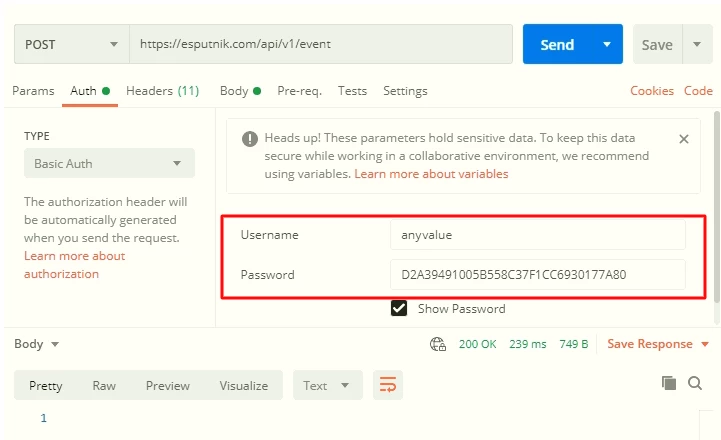
Створення API-ключа
- Перейдіть до розділу Налаштування, після чого виберіть вкладку API та натисніть кнопку Новий ключ.
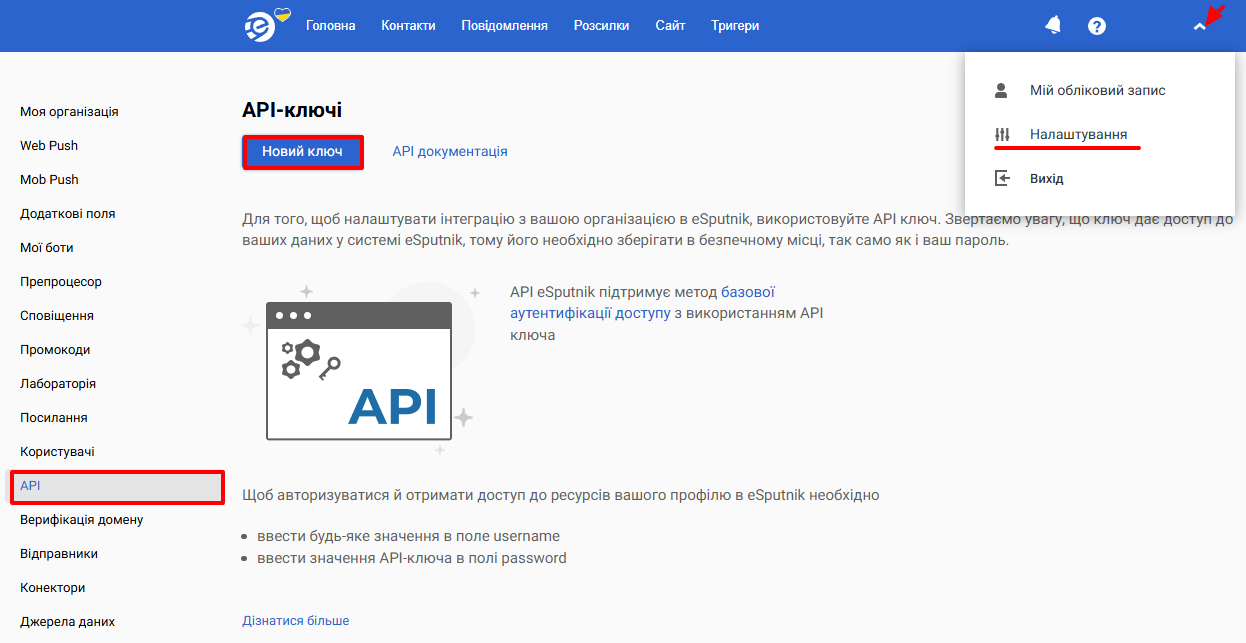
- У полі Опис можна додати інформацію про те, який саме застосунок/сайт буде використовувати цей ключ для доступу до вашого профілю в eSputnik. Це допоможе надалі легко ідентифікувати цей API-ключ.
- Відкрийте список і виберіть права доступу для ключа API.
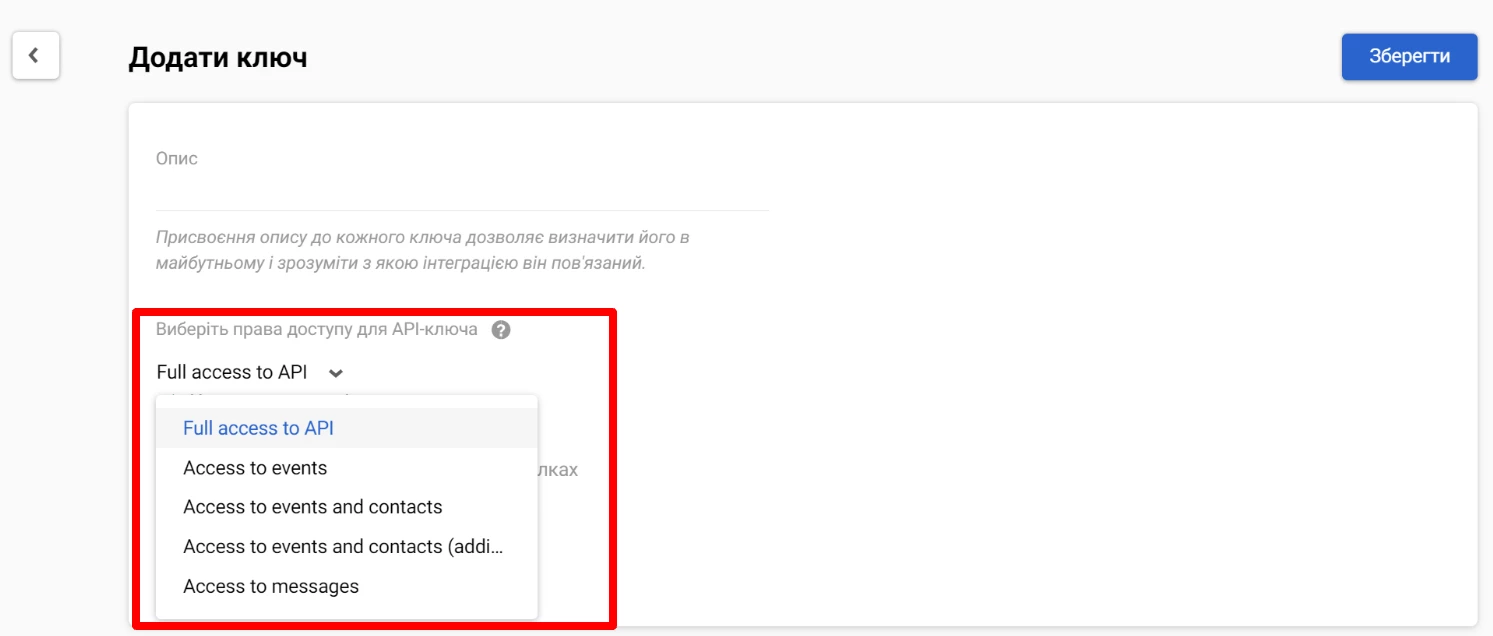
Зверніть увагуПравила доступу застосовуються до всіх версій методів (/v1, / v2 тощо), якщо не вказано інше.
- Якщо вам треба налаштувати кілька інтеграцій, ви можете створити ключ для кожної з них. Також для однієї організації можна створити кілька ключів із різними правами доступу.
Ви можете знайти всі ключі API на вкладці API. Кожен ключ містить таку інформацію:
A. Власне ключ (у прихованому вигляді), його можна скопіювати, просто клікнувши його
B. Ким створено ключ
C. Дата його створення
D. Права доступу
E. Опис
F. Статус (активний/неактивний)
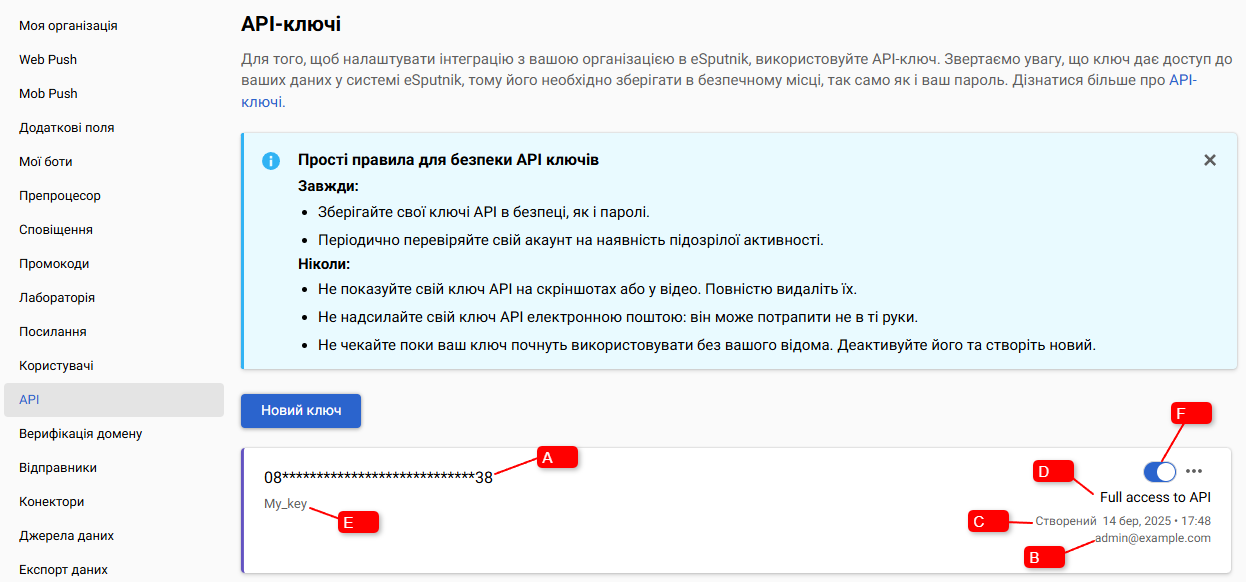
Права доступу
Доступ з API-ключем до ресурсів eSputnik налаштовується на етапі створення ключа. Ви можете надати повний доступ до всіх ресурсів і методів eSputnik API, вибравши опцію Full access to API, або обмежити його, вибравши:
- Access to events
- Access to events and contacts
- Access to events and contacts (adding/updating)
- Access to messages
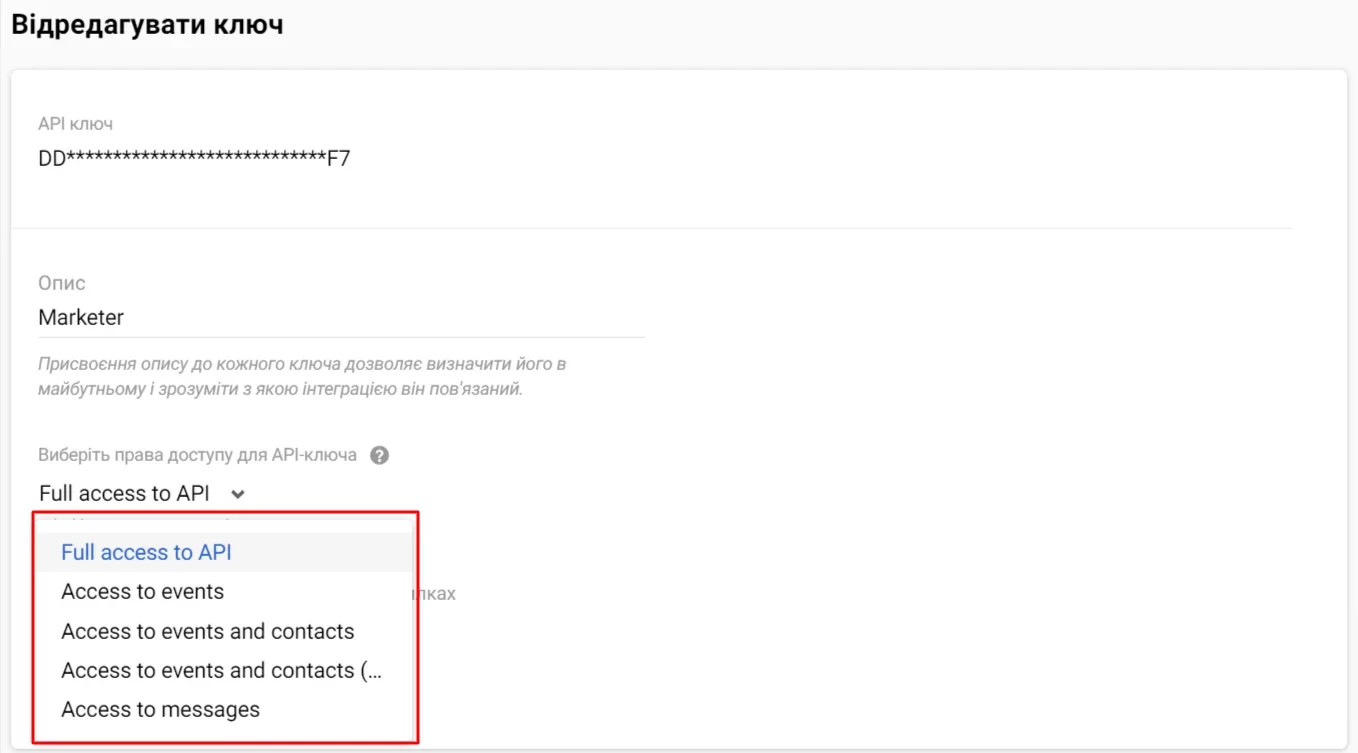
Копіювання ключа
Щоб скопіювати ключ:
- Наведіть курсор на номер ключа, щоб відобразити значок копіювання.
- Натисніть іконку Копіювати.

Активація та деактивація ключа
Ключ створюється активованим за замовчуванням.
Щоб деактивути його:
- Перемістіть повзунок навпроти ключа в положення Вимкнути ключ.

- Підтвердіть дію у спливаючому вікні.
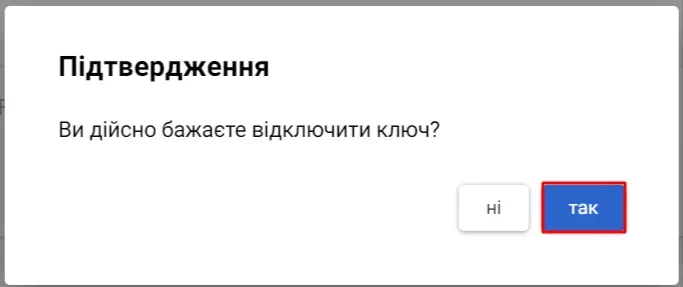
Ключ буде деактивовано.
Зверніть увагуЯкщо ключ не використовується протягом 90 днів, він вимикається автоматично.
Редагування ключа
- Натисніть меню Опції (...) праворуч.
- Виберіть Редагувати зі списку.

- Відредагуйте опис та/або права доступу та натисніть Зберегти.

Видалення ключа
Якщо ключ скомпрометовано, його можна назавжди видалити та створити новий для цього застосунку чи сайту.
Щоб видалити ключ:
- Натисніть меню Опції (...) праворуч.
- Виберіть Видалити зі списку.

- Підтвердіть дію у спливаючому вікні.
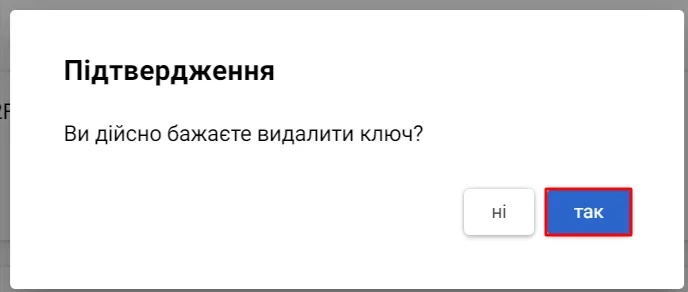
Безпека API-ключа
API-ключі надають доступ до даних вашого облікового запису eSputnik і мають бути так само захищені, як і ваш пароль. Зокрема, існує кілька поширених сценаріїв, які слід ураховувати при роботі з API-ключами.
ВажливоЗавжди:
- Зберігайте свої ключі API в безпеці, як і паролі.
- Періодично перевіряйте свій акаунт на наявність підозрілої активності.
Ніколи:
- Не показуйте свій ключ API на скріншотах або у відео. Повністю видаліть їх.
- Не надсилайте свій ключ API електронною поштою: він може потрапити не в ті руки.
- Не чекайте поки ваш ключ почнуть використовувати без вашого відома. Деактивуйте його та створіть новий.
Updated 4 months ago